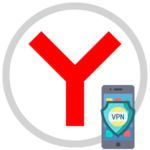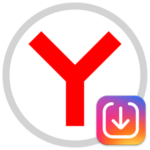Как улучшить качество фото в Яндекс.Браузере
Некоторых пользователей очень интересует вопрос, почему в Яндекс.Браузере плохое качество изображения. Проблема действительно имеет массовый характер. Причем переустановка самого веб-обозревателя не помогает. Такое поведение браузера часто связано с настройками приложения. Но никакие расширения и дополнения такого результата дать не могут. Даже блокировщики рекламного контента. Дело не в плагинах.
Подробности
На самом деле есть несколько причин, по которым картинка может портиться. Первое – это недостаточная скорость Интернет-соединения. Стоит проверить скорость передачи данных перед тем, как копаться в настройках веб-обозревателя.
Также сам провайдер может сжимать трафик для обеспечения высокой скорости соединения. Стоит написать в техподдержку и прояснить этот вопрос. Если все нормально, то тогда действительно стоит обратиться к настройкам браузера.
Отключаем режим Турбо
Этот режим используется в Яндекс.Браузере для того, чтобы ускорять загрузку страницы при медленном Интернет-соединении. Смысл его заключается в том, что поток данных сначала направляется на сервера Яндекс, где существенно ужимается.
Только после этого он попадает в браузер на компьютере пользователя. Поскольку весь контент сжимается, то картинки получаются весьма низкого качества. И это заметно даже на ноутбуках, а не только на мониторах. Поэтому режим Турбо нужно отключить. Вот как это делается:
- Сначала открываем Яндекс.Браузер при помощи иконки на панели задач или на рабочем столе.
- Затем жмем на кнопку с тремя горизонтальными полосами.
- Появится меню, в котором требуется выбрать пункт «Настройки».

- Далее пролистываем параметры до блока «Турбо».
- Затем снимаем отметки с пунктов «Сжимать видео» и «Уведомлять об изменении скорости соединения».
- Устанавливаем для верхней графы значение «Выключен».
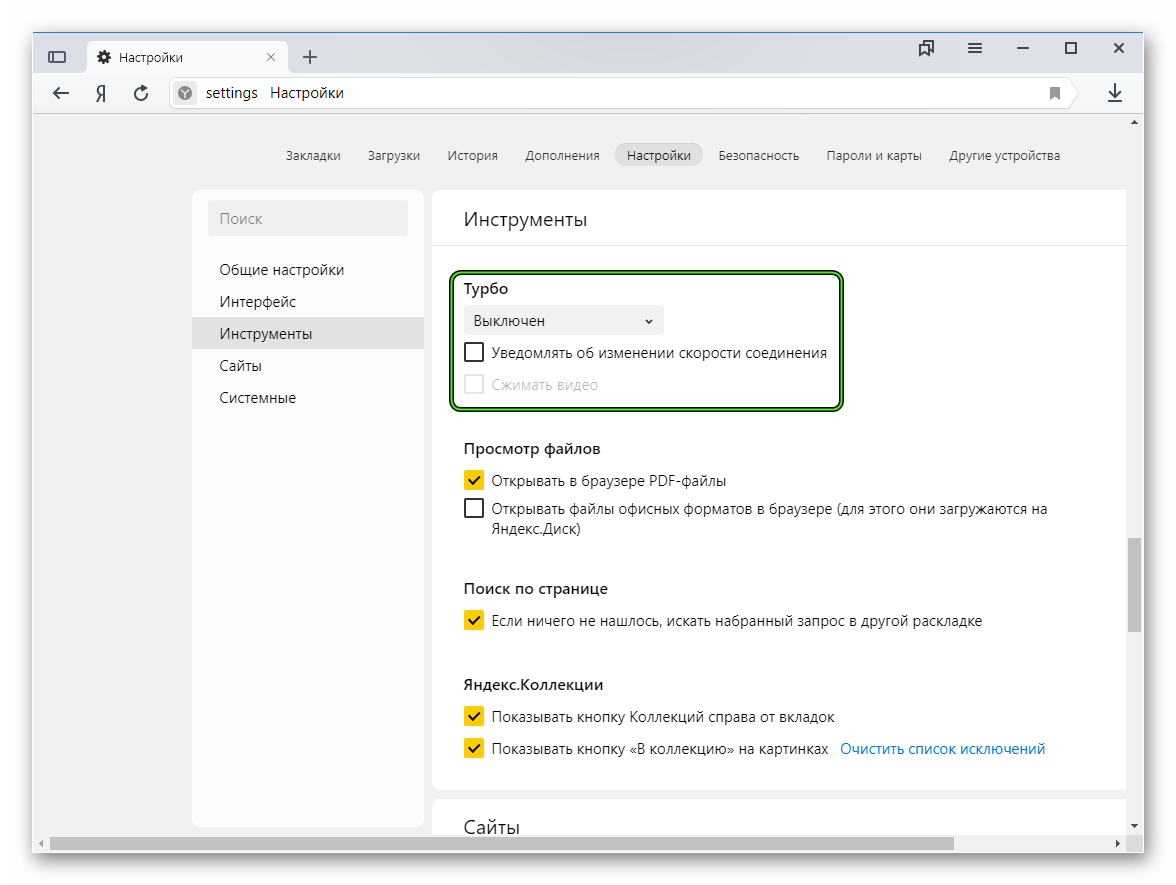
Вот и все. Режим отключен. Однако потребуется еще перезапустить веб-обозреватель для того, чтобы изменения вступили в силу. После рестарта качество картинок должно прийти в норму. Если этого не случилось, то переходим к следующей главе.
Отключаем оптимизацию картинок
Есть в Яндекс.Браузере такая штука, как оптимизация картинок для экономии трафика. И по умолчанию эта опция включена. При этом веб-обозреватель нещадно ужимает картинки, что отрицательно сказывается на их качестве.
Многие пользователи и понятия не имеют о том, что эта функция включена. Естественно, что переустановка веб-обозревателя здесь не поможет. Нужно отключить эту опцию. Тогда с картинками все будет в полном порядке. Вот подробная инструкция по этому поводу:
- Для начала запускаем веб-обозреватель стандартным способом (через ярлык).
- Далее нажимаем на кнопку, которая находится в правом верхнем углу окна (та, что с тремя горизонтальными полосами).
- Появится пользовательское меню, в котором нужно щелкнуть по пункту «Настройки».
- Теперь переходим в раздел «Системные».
- Снимаем галочку с пункта «Оптимизировать изображения для экономии оперативной памяти».
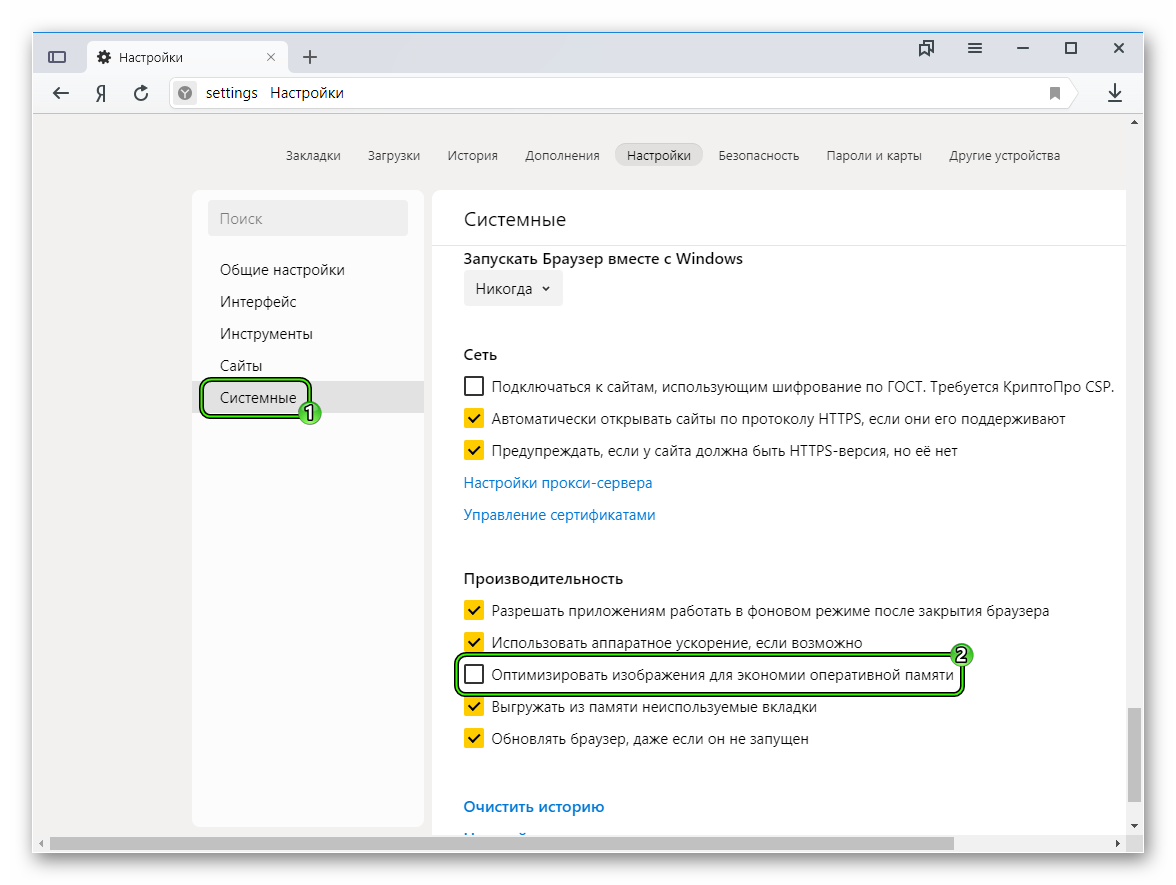
- Перезапускаем браузер.
После рестарта опция сжатия картинок более не будет активно, что положительно скажется на их качестве. Конечно, теперь веб-обозреватель будет потреблять больше ОЗУ, но придется чем-то пожертвовать. Зато картинки будут красивые.
Включаем аппаратное ускорение
Плохое качество картинок в браузере Яндекс может быть также результатом того, что весь контент обрабатывается программно, а аппаратные мощности не задействуются. За это отвечает функция аппаратного ускорения.
Если она отключена, то фото и видео будут очень плохого качества, так как у программы обработка априори хуже. Для исправления ситуации требуется включить аппаратное ускорение. И сделать это можно с помощью вот такой инструкции:
- Нам опять нужен раздел настроек под названием «Системные».
- Отмечаем галочкой элемент с надписью «Использовать аппаратное ускорение, если возможно».
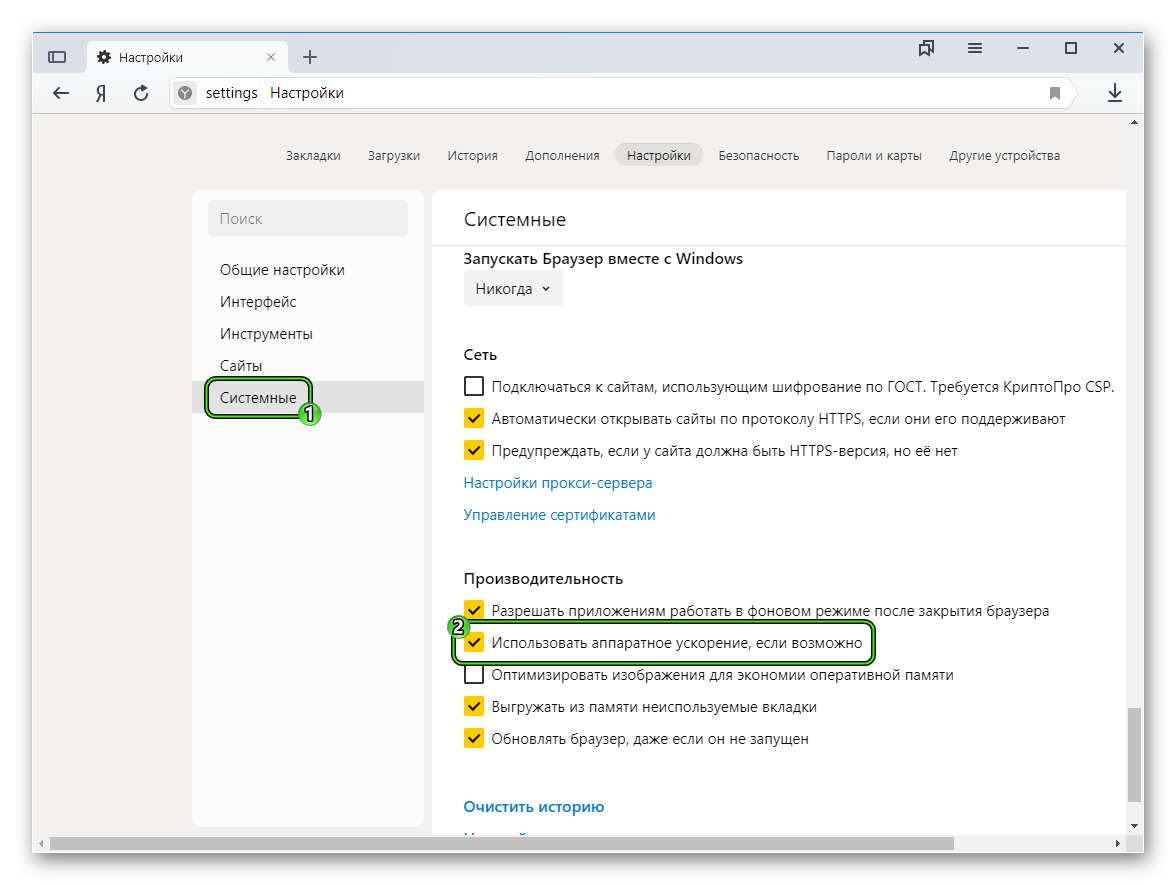
- Последний этап: перезапускаем веб-обозреватель.
Теперь после перезапуска аппаратное ускорение будет активно. Это улучшит не только отображение картинок, но и воспроизведение видео. Теперь можно будет просмотреть любимые ролики в максимальном качестве (если скорость соединения позволит).
Заключение
Сейчас стоит подвести итоги. Мы попытались решить проблему плохого отображения картинок в Яндекс.Браузере. Для исправления этой проблемы есть несколько способов. Все зависит от причины такого поведения веб-обозревателя.
Однако самостоятельно определить причину не представляется возможным. Поэтому придется использовать все вышеописанные методы. Какой-нибудь из них обязательно поможет. Особенно, если все делать в строгом соответствии с инструкцией.